Come disattivare gli annunci personalizzati da Google

Gli annunci sono una sfortunata necessità su Internet - sono come siti come questo sono in grado di operare. Ma se trovi annunci personalizzati un po 'troppo inquietanti, puoi dire a Google (una delle reti pubblicitarie più grandi di Internet) di non mostrare più annunci personalizzati.
CORRELATI: 13 cose che puoi fare con l'app Impostazioni Google su Qualsiasi dispositivo Android
In questo modo, invece di ricevere annunci per le cose che hai cercato di recente (o oggetti simili), potresti visualizzare annunci completamente non correlati e non personalizzati che non si basano sulla tua cronologia di ricerca e browser. In questo modo, puoi ancora supportare i siti che ami senza sentirti come lo stalking di Google ogni tua mossa.
Se sei un utente Android, ci sono in realtà due passaggi per uscire: uno nel tuo account Google (che è il principale metodo di opt-out), e uno sul tuo dispositivo Android, che indica alle app di non personalizzare la tua esperienza pubblicitaria. Se non sei un utente Android, è sufficiente un passaggio.
Tratteremo entrambi qui, a partire dal primo.
Passaggio uno (tutti): Disattiva all'interno del tuo account Google
Per Per semplicità, ho intenzione di concentrarmi su come farlo sul tuo browser, anche se l'impostazione esiste anche su alcuni telefoni Android. Apri il browser e vai alla pagina "Il mio account" di Google dopo aver eseguito l'accesso. Se è passato un po 'di tempo dal momento in cui hai effettuato l'accesso, potrebbe essere necessario inserire la password qui.
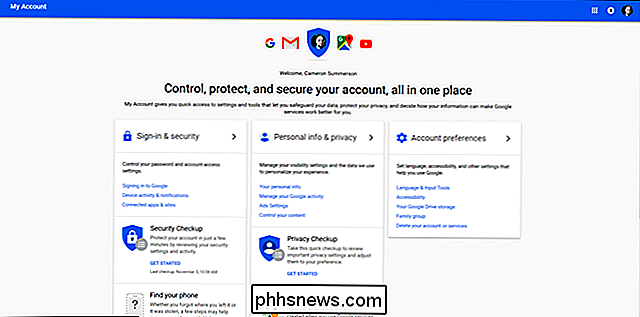
In questa pagina, stai cercando uno impostazione in particolare: Impostazioni degli annunci. Lo troverai nella sezione centrale, dovrebbe essere la terza opzione dall'alto. Fai clic su

Questa operazione aprirà la pagina Impostazioni annunci per il tuo account, ma c'è un altro cerchio da passare qui: fai clic su "Gestisci impostazioni annunci" per ottenere carne e patate reali.
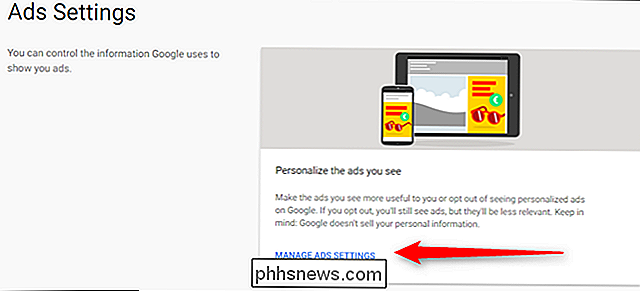
Questa pagina è piuttosto semplice . Per ulteriori informazioni su cosa esattamente stai scegliendo, leggi la pagina: dovrebbe darti un'idea di ciò che cambierà quando decidi di uscire. Se ti sei impegnato all'idea di un'esperienza pubblicitaria non personalizzata, tocca quella piccola levetta sul lato destro. Puoi anche deselezionare la casella di controllo che consente a Google di memorizzare i dati degli annunci.
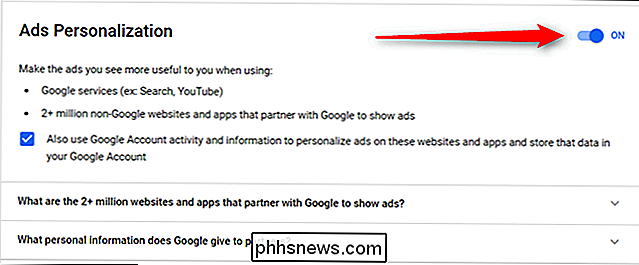
Questo farà apparire un altro popup per farti sapere esattamente cosa succederà, e se stai bene prosegui e tocca " Disattiva. "Boom, le impostazioni personalizzate sono disattivate.
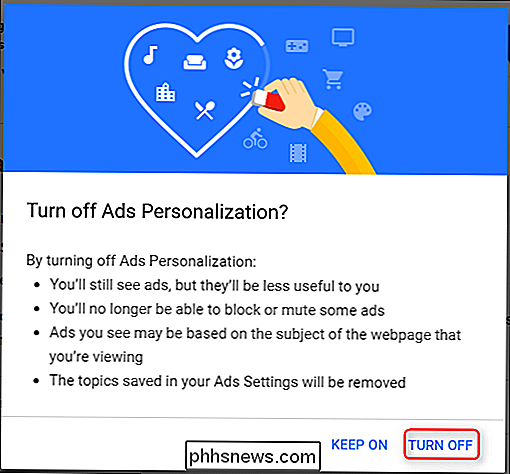
Dopo aver disattivato la personalizzazione degli annunci, apparirà un popup con alcune opzioni per controllare Google Contributor e controllare altri annunci con AdChoices. Basta fare clic su "Capito."
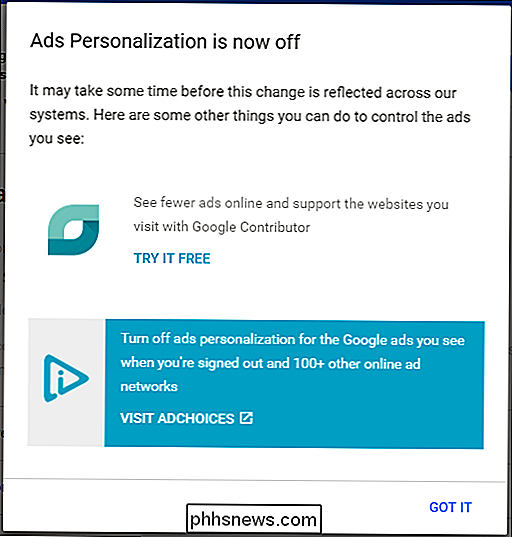
C'è ancora una cosa che probabilmente vorrai fare qui: installa l'estensione di disattivazione di DoubleClick. Questo è fondamentalmente un add-on per Chrome (è disponibile anche per IE e Firefox) che ti consente di uscire definitivamente dal cookie DoubleClick che Google utilizza per gli annunci. Fondamentalmente, questo ti garantisce di mantenere lo stato di "opt-out" anche dopo aver cancellato la cronologia e i cookie.
Per scaricare l'estensione, fai clic su questo link o vai alla fine della pagina Personalizzazione annunci e fai clic su "DoubleClick opt-out" estensione "link. Una volta installato, è attivo, non devi fare nulla.
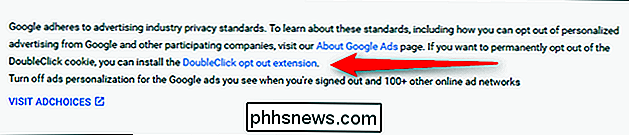
Se preferisci lasciare le impostazioni personalizzate degli annunci, ma vuoi un controllo migliore su ciò che vedi, puoi farlo nella sezione "I tuoi argomenti" di seguito in cui si rinuncia completamente agli annunci. Tieni presente che queste impostazioni sono personalizzate per te in base alla cronologia delle tue ricerche, quindi le tue opzioni saranno probabilmente molto diverse dalle mie.
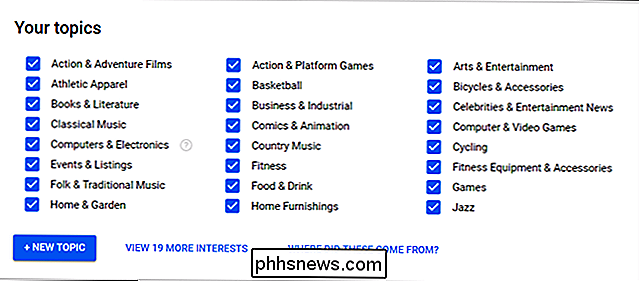
Se sei un utente Android e preferisci non metterti di fronte a un computer per modificare le tue impostazioni , puoi trovare la stessa cosa in Impostazioni> Google> Informazioni personali e privacy> Impostazioni annunci. In pratica, si tratta solo di un collegamento rapido alla pagina Impostazioni annunci in Account personale sul Web, quindi gli stessi risultati dovrebbero essere visualizzati qui come evidenziato sopra, quindi segui semplicemente le istruzioni sopra elencate.
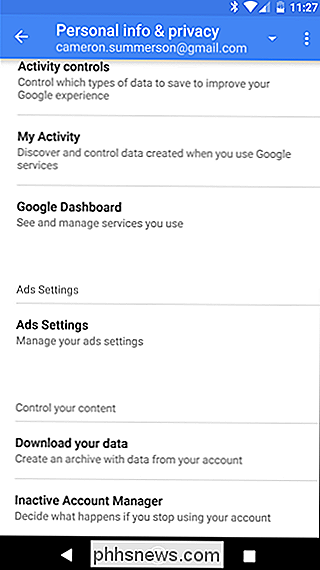
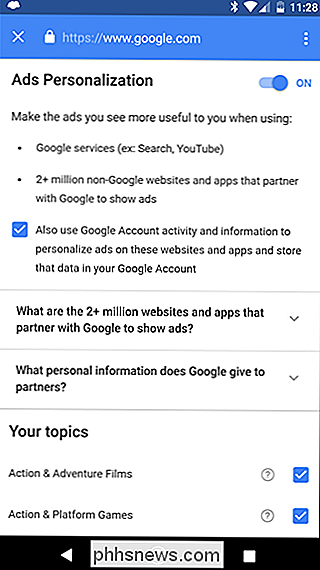
Passaggio due (Solo utenti Android ): Disattivazione degli annunci di app personalizzati
Se utilizzi Android, è necessario apportare ulteriori modifiche, fortunatamente questa è semplice e veloce.
Per prima cosa, vai nel menu Impostazioni: fai scorrere verso il basso l'area notifiche e tocca l'icona a forma di ingranaggio per arrivarci.

Scorri verso il basso finché non vedi la voce "Google" nella sezione Personale. Tocca.
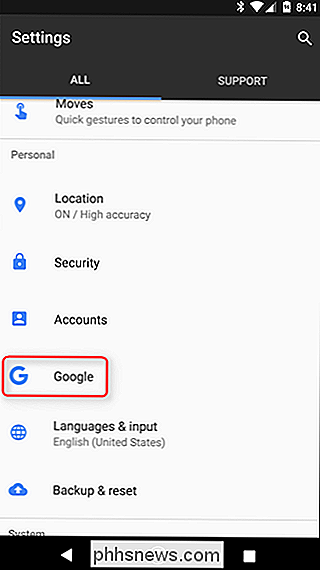
Da qui, trova la voce "Annunci", che è elencata sotto il sottotitolo Servizi.
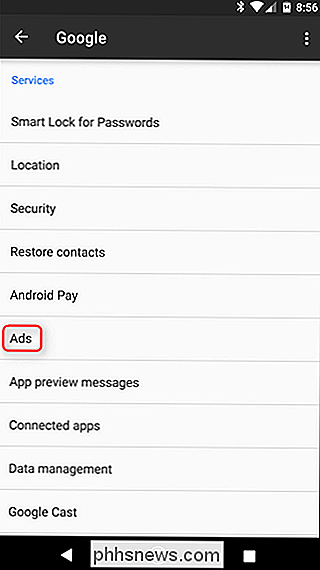
Ci sono alcune opzioni qui, ma si desidera fare clic sull'interruttore accanto a "Disattiva la personalizzazione degli annunci". Fondamentalmente, siamo tutti attivati per impostazione predefinita e devi eseguire questa operazione per disattivare la funzione.
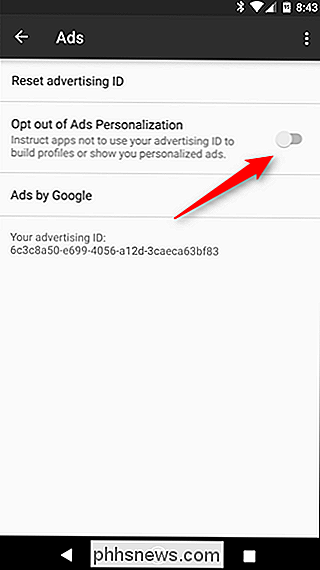
È così, invece di visualizzare annunci personalizzati nelle app, vedrai posizionamenti generici o qualcosa correlato all'app stessa.
Anche se questo non ti impedirà di vedere annunci AdSense, manterrà quegli annunci di "guardare" quello che stai facendo. Questa è una tranquillità sufficiente per alcuni utenti e fornisce ulteriori sensazioni di privacy, che è importante.

Come bloccare i cookie (ad eccezione dei siti che utilizzi) in qualsiasi browser
I cookie possono essere utili quando hai il controllo su di essi. Oggi diamo un'occhiata a come puoi controllare i cookie bloccandoli tranne quando vuoi che migliorino la tua esperienza utente. Perché dovrei farlo? Un cookie è semplicemente un piccolo file che un sito web si posiziona sul tuo computer per memorizzare le informazioni.

Come disattivare i suggerimenti delle app Siri sull'iPhone
IOS 10 include una funzione che offre scorciatoie veloci alle app che pensa di voler utilizzare, in base alla posizione dell'utente o ad altri fattori. Ecco come disattivare questi suggerimenti. Probabilmente hai notato queste app suggerite quando compaiono nella schermata di blocco nell'angolo in basso a sinistra.



